win7如何删除垃圾 win7删除垃圾文件的步骤
更新时间:2023-10-18 14:04:09作者:jiang
win7如何删除垃圾,在日常使用电脑的过程中,我们经常会产生各种垃圾文件,例如临时文件、无用的程序等等,这些垃圾文件不仅占据了硬盘空间,还可能影响电脑的运行速度。及时清理垃圾文件是我们保持电脑高效运行的重要一步。针对Windows 7操作系统,下面将介绍如何删除垃圾文件以及具体的操作步骤。相信通过本文的指导,大家能够轻松地清理电脑中的垃圾文件,提升电脑的运行效率。
解决方法:
1、双击桌面计算机图标,打开资源管理器。
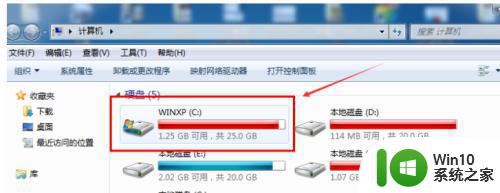
2、右击C盘,选择属性。
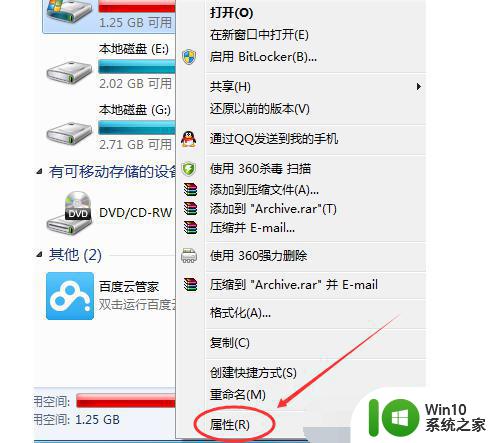
3、点击常规选项卡,点击磁盘清理。
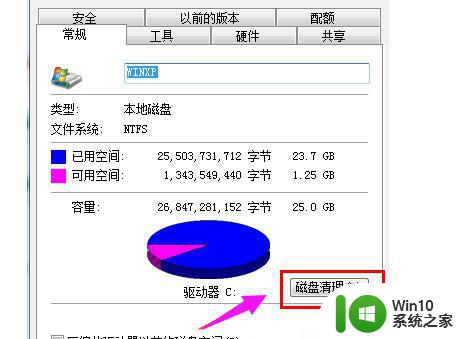
4、等待计算机计算释放多少空间。
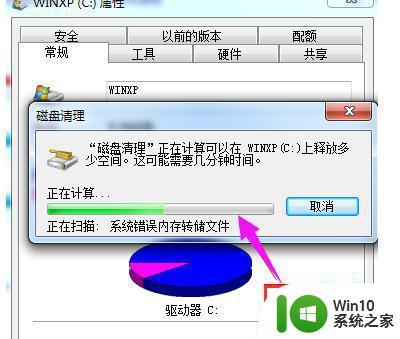
5、然后根据自己的选择勾选要删除的文件,点击确定。
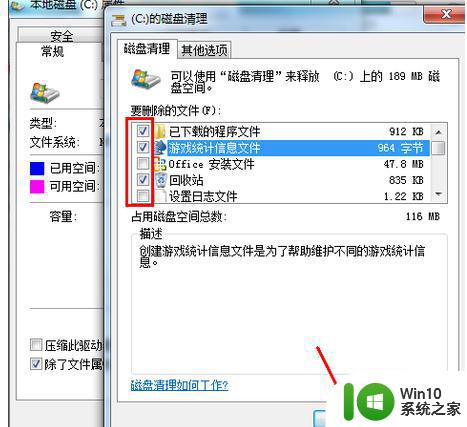
6、点击删除文件。
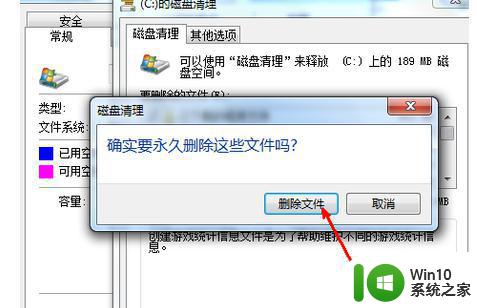
7、正在进行磁盘清理。
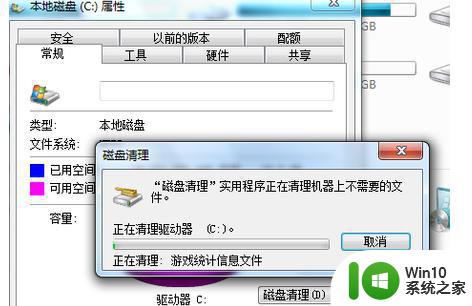
以上就是Win7如何清理垃圾的全部内容,如果您遇到这种情况,您可以按照以上方法解决,希望这对大家有所帮助。
win7如何删除垃圾 win7删除垃圾文件的步骤相关教程
- 如何快速删除Win7系统垃圾 如何清理Win7系统垃圾文件
- win7系统如何清理垃圾文件 win7清除垃圾文件详细步骤
- win7电脑彻底清除系统垃圾的方法 win7系统内垃圾怎么彻底清除
- win7电脑垃圾清理软件推荐 win7系统清理垃圾的步骤和方法
- win7运行bat文件以后怎么清除垃圾 win7运行bat文件后如何清理系统垃圾
- win7垃圾文件存放在哪个位置 win7垃圾文件存放在哪里
- win7如何彻底清除电脑垃圾广告 如何在Win7系统上彻底清除电脑垃圾广告
- 如何使用cmd命令清理win7电脑垃圾文件 win7电脑清理垃圾的详细步骤及注意事项
- win7清除c盘垃圾的方法 win7清理C盘的步骤
- win7系统清理垃圾的详细步骤 如何快速清理windows7电脑中的垃圾文件
- 电脑老是弹出垃圾广告和网页怎么办win7 如何清除win7电脑上的垃圾广告和网页弹窗
- 笔记本Win7系统清理垃圾插件使IE浏览器简洁技巧 Win7系统清理垃圾插件步骤
- window7电脑开机stop:c000021a{fata systemerror}蓝屏修复方法 Windows7电脑开机蓝屏stop c000021a错误修复方法
- win7访问共享文件夹记不住凭据如何解决 Windows 7 记住网络共享文件夹凭据设置方法
- win7重启提示Press Ctrl+Alt+Del to restart怎么办 Win7重启提示按下Ctrl Alt Del无法进入系统怎么办
- 笔记本win7无线适配器或访问点有问题解决方法 笔记本win7无线适配器无法连接网络解决方法
win7系统教程推荐
- 1 win7访问共享文件夹记不住凭据如何解决 Windows 7 记住网络共享文件夹凭据设置方法
- 2 笔记本win7无线适配器或访问点有问题解决方法 笔记本win7无线适配器无法连接网络解决方法
- 3 win7系统怎么取消开机密码?win7开机密码怎么取消 win7系统如何取消开机密码
- 4 win7 32位系统快速清理开始菜单中的程序使用记录的方法 如何清理win7 32位系统开始菜单中的程序使用记录
- 5 win7自动修复无法修复你的电脑的具体处理方法 win7自动修复无法修复的原因和解决方法
- 6 电脑显示屏不亮但是主机已开机win7如何修复 电脑显示屏黑屏但主机已开机怎么办win7
- 7 win7系统新建卷提示无法在此分配空间中创建新建卷如何修复 win7系统新建卷无法分配空间如何解决
- 8 一个意外的错误使你无法复制该文件win7的解决方案 win7文件复制失败怎么办
- 9 win7系统连接蓝牙耳机没声音怎么修复 win7系统连接蓝牙耳机无声音问题解决方法
- 10 win7系统键盘wasd和方向键调换了怎么办 win7系统键盘wasd和方向键调换后无法恢复
win7系统推荐
- 1 风林火山ghost win7 64位标准精简版v2023.12
- 2 电脑公司ghost win7 64位纯净免激活版v2023.12
- 3 电脑公司ghost win7 sp1 32位中文旗舰版下载v2023.12
- 4 电脑公司ghost windows7 sp1 64位官方专业版下载v2023.12
- 5 电脑公司win7免激活旗舰版64位v2023.12
- 6 系统之家ghost win7 32位稳定精简版v2023.12
- 7 技术员联盟ghost win7 sp1 64位纯净专业版v2023.12
- 8 绿茶ghost win7 64位快速完整版v2023.12
- 9 番茄花园ghost win7 sp1 32位旗舰装机版v2023.12
- 10 萝卜家园ghost win7 64位精简最终版v2023.12